La suite de ofimática de Microsoft es un elemento clave de oficina, incluso antes de que apareciera Windows. Teniendo en cuenta esto, estamos todos de acuerdo que se recorrió un camino considerablemente largo y la cantidad de versiones que tiene Office es bastante grande. No es de extrañar que encontremos un documento antiguo y al abrirlo en una nueva versión de Word tengamos algún problema de compatibilidad, pero es fácil salir de este modo.
¿Qué es el modo compatibilidad en Microsoft Word?
Cuando abrimos un documento y vemos que aparece el modo compatibilidad en la barra de título. Esto quiere decir que es muy factible que el documento en cuestión fuera creado en una versión anterior de la suite o utilizando un formato anterior. Por seguridad, Word abre el archivo en modo compatibilidad.
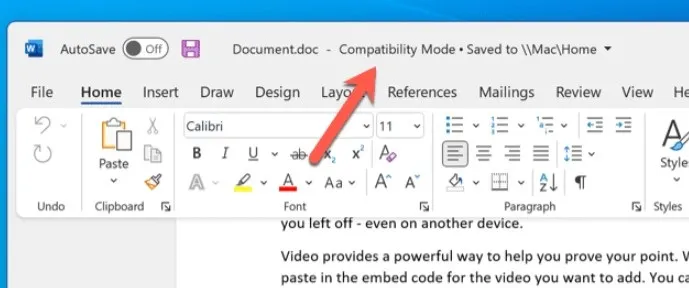
Evidentemente, las nuevas versiones de Word añaden nuevas características que pueden corromper la integridad de los documentos guardados en versiones anteriores. El modo compatibilidad se encarga de desactivar las funciones para poder ver y editar el archivo como estaba en su versión original.
Para que sirva de ejemplo, editar un documento en Word 2010, no podremos añadir un vídeo, la función no existía en 2010.
Verificar la compatibilidad con versiones anteriores
Es fácil comprobar con qué versiones Word es compatible usando el comprobador de compatibilidad de Word. Esto únicamente se encuentra disponible para los usuarios que están utilizando una versión moderna de Office.
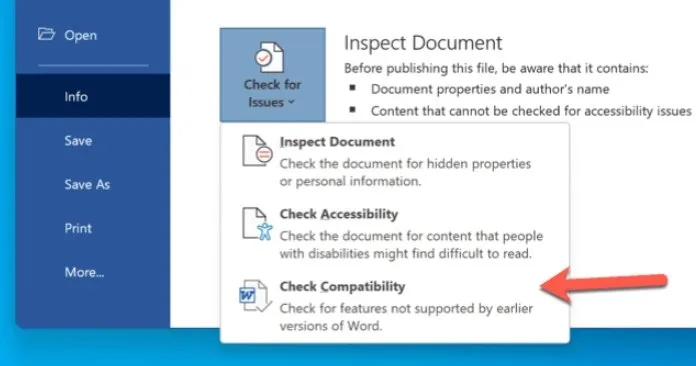
Lo primero que haremos será presionar en Archivo en la parte superior izquierda de la pantalla, luego vamos a tener que dirigirnos a Verificar problemas y Verificar compatibilidad.
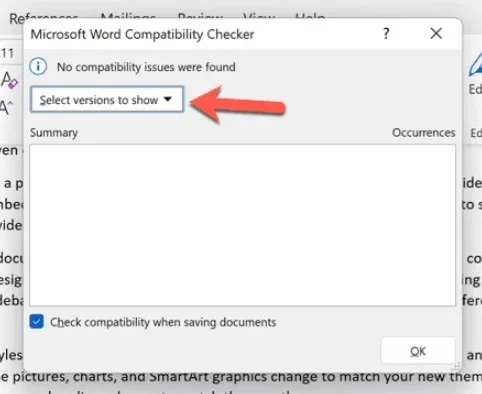
Aquí vamos a presionar el menú desplegable para seleccionar las versiones que podemos visualizar. La versión que tiene una marca azul es la última versión de Word con la que el documento es 100% compatible.
Desactivar el modo compatibilidad
Es posible desactivar el modo compatibilidad para acceder a todas las funciones disponibles, aunque debemos tener en cuenta que esto podría lograr que nuestro documento se vea demasiado diferente a lo que se veía originalmente.
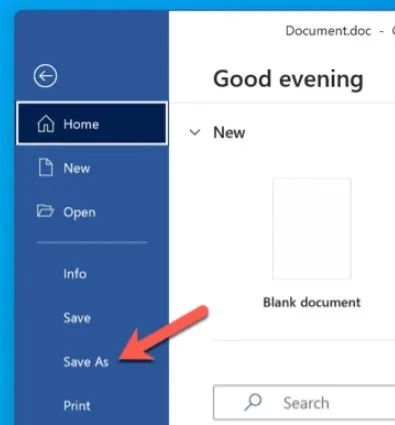
Lo primero que haremos será abrir el documento Word, vamos a ir a Archivo y después a Guardar como.
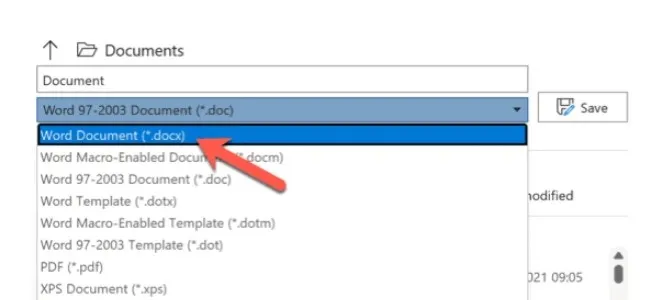
En la ventana de Guardar como tendremos que elegir Documento Word (.docx) en el menú desplegable, justo debajo del nombre. En versiones anteriores, el menú será Formato.
Para terminar, vamos a dar clic en Guardar y de esta manera hemos logrado convertir el documento antiguo en uno actual, por lo que desactivamos el modo compatibilidad.
Otra opción de la que disponemos para convertir una versión antigua de un documento en una más moderna es dirigirnos a Archivo > Información > Convertir. De esta manera, el documento se convertirá a una versión nueva y se habilitarán nuevas funciones.

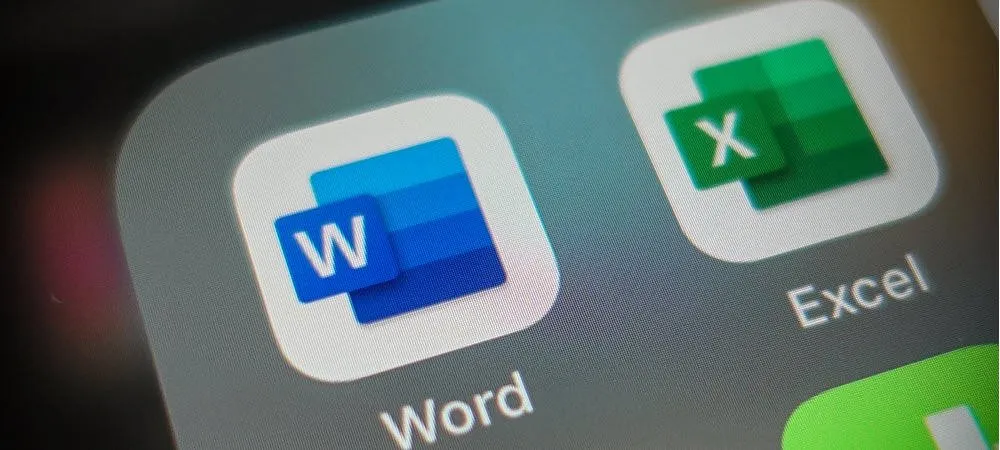
¿Tienes alguna pregunta o problema relacionado con el tema del artículo? Queremos ayudarte.
Deja un comentario con tu problema o pregunta. Leemos y respondemos todos los comentarios, aunque a veces podamos tardar un poco debido al volumen que recibimos. Además, si tu consulta inspira la escritura de un artículo, te notificaremos por email cuando lo publiquemos.
*Moderamos los comentarios para evitar spam.
¡Gracias por enriquecer nuestra comunidad con tu participación!